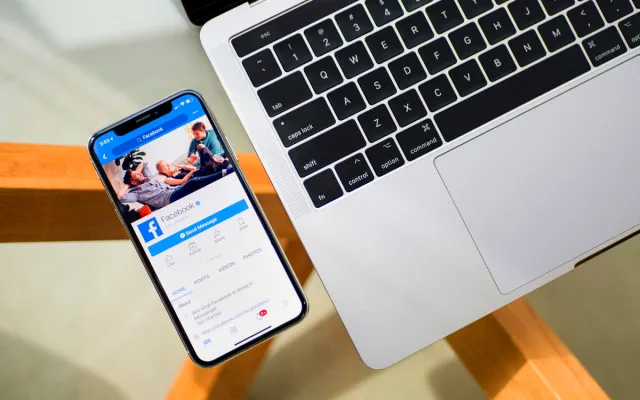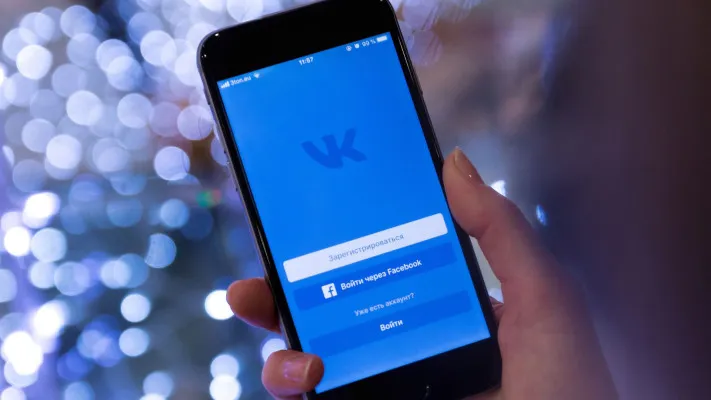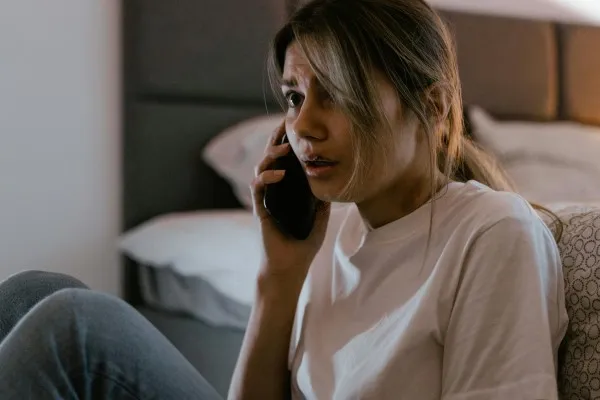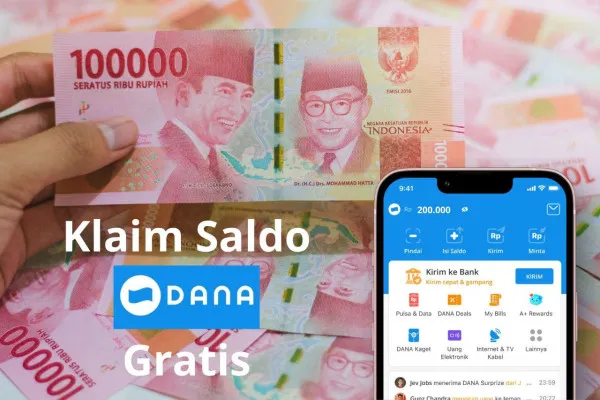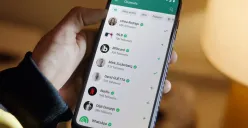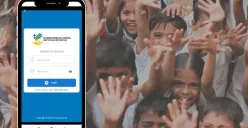Anda dapat memilih apakah halaman Facebook ingin dinonaktifkan atau di hapus secara permanen. Sesuaikan dengan kebutuhan Anda.
6. Konfirmasi Penghapusan Halaman
Baca informasi yang disediakan Facebook terkait penghapusan halaman dan Anda bisa memilih untuk mengunduh informasi atau file yang ada di halaman sebelum menghapusnya.
7. Masukkan Kata Sandi Akun Facebook
Untuk memastikan keamanan Anda akan dimintai untuk memasukkan kata sandi akun Facebook.
8. Konfirmasi Kembali
Facebook akan memberi waktu 30 hari jika Anda mungkin berubah pikiran dan ingin mengaktifkan kembali halaman yang Anda hapus.
Jika Anda yakin ingin menghapusnya secara permanen, klik Hapus Halaman. Maka setelah itu halaman Facebook Anda berhasil dihapus.
Nah, itulah informasi cara menghapus halaman Facebook secara permanen yang bisa Anda coba bila memiliki halaman Facebook yang sudah tidak terkelola lagi.
Dapatkan berita dan informasi menarik lainnya di Google News dan jangan lupa ikuti kanal WhatsApp Poskota agar tak ketinggalan update berita setiap hari.